使用结果过滤器
使用过滤器显示您最感兴趣的结果。按处理状态、分析、设计文件、制造方法、材料和目标范围等特性过滤结果。
您可以在“浏览”上下文环境的“结果过滤器”窗格中找到过滤器。只有与您要处理的项目相关的过滤器将会显示。
默认情况下,所有结果均会显示。
使用过滤器的方法如下:
若要隐藏结果,请清除选定过滤器旁边的复选框
 。选中该复选框可再次显示这些结果。
。选中该复选框可再次显示这些结果。若要基于特定过滤器显示结果,请将光标移至过滤器上并单击它旁边的“隔离”。
这样会隐藏所有其他结果。通过这种方式,您可以快速地专注于您感兴趣的结果。
若要删除过滤器,请单击您要删除的过滤器旁边的“重置”按钮。
注意:在对过滤器进行更改后,“重置”按钮将会显示。若要在“结果过滤器”窗格中自定义过滤器,请单击
 。有关详细信息,请参见可见性设置。
。有关详细信息,请参见可见性设置。
标签过滤器
标记任何结果的至少一个迭代后,“标签”过滤器将显示在“结果过滤器”窗格中。
在此处还可以重命名和删除标签。若要访问选项,请将鼠标移至一个标签名称上,然后单击 ![]() 。有关详细信息,请参见标记结果迭代。
。有关详细信息,请参见标记结果迭代。
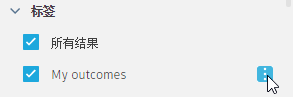
视觉相似性过滤器
在进行生成之前,您仅能看到一个名为“已取消分组”的结果组。
在完成所有分析的生成过程后,将开始分组。完成后,您会看到一组视觉上相似的结果。
如果运行其他生成程序,则结果组过滤器将从“结果过滤器”窗格中消失。生成完成后,会重新显示结果组。有关详细信息,请参见标记结果迭代。
目标范围
若要按目标范围过滤结果,请移动每个特性的过滤器栏的末端。
满足缩小范围的结果将会显示。超出范围的结果将被隐藏。
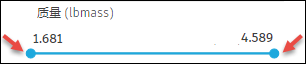
注意:在两种情况下,目标范围过滤器的滑块处于禁用状态。此时,不会显示值,而会显示以下内容之一:“无范围”或“标称”。
| 案例 | 在以下情况下会显示: |
|---|---|
| 无范围 |
|
| 名义 | 在结果中此特性具有两个或多个不同的值,但这些值的区别不大。考虑到当前用户单位首选项,最小值和最大值的显示没有不同。 |
其他提示
| 快速提示:标记和过滤衍生式设计中的组织 |